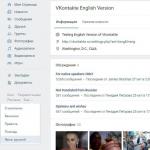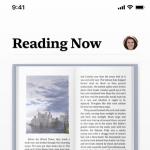Laptopun batareyası doldurulmursa nə etməli? Noutbuk batareyası qoşulub, lakin doldurulmur.Niyə telefon yalnız yenidən başladıqdan sonra doldurulmağa başlayır?
Bir smartfonda batareyanın bitdiyi və onu doldurmaq üçün bir yol olmadığı vəziyyət çoxları üçün kritikdir. Buna görə telefonun niyə doldurulmadığını öyrənmək və problemi həll etmək üçün ən yaxşı variantı seçmək çox vacibdir. Təlimatlar bütün modellər və markalar üçün uyğundur: iPhone, Alcatel, Asus, Lenovo, Phillips, Prestigio, Sony Xperia, HTC, Samsung, Xiaomi, Umidigi, Leagoo, Doogie, Huawei, HomTom və s.
Doldurma prosesi eyni anda bir neçə şeyi əhatə edir: fiş, uc və şnurdan ibarət şarj cihazı, həmçinin batareyanın özündən. Buna görə smartfon şarj etmirsə və standart və ya yeni alınmış "Çin" şarj cihazından enerji qəbul etmirsə, hər bir vahidi ayrıca yoxlayırıq.
- Bağlayıcının zədələnməsi və ya tıxanması.
- Kabel sökülür (oynadılır) və ya fiş rozetkaya uyğun gəlmir (məsələn, micro-USB Type-C və Lightning üçün uyğun deyil).
- Proqram təminatı səhvləri.
- Qırılan tel, telin "parçalanması".
- 20 rubl üçün şübhəli Çin "sənətkarlıqlarından" istifadə edərək, ucuz versiyalarda damarlar çox nazikdir və az təsirlə qırılır.
- Tel çox uzundur, uzunluq nə qədər qısa olsa (30 sm idealdır), cərəyan itkisi bir o qədər azdır. Ancaq burada yenə də hər şey keyfiyyətdən asılıdır.
- Batareyanın nasazlığı (şişmiş, həddindən artıq qızmış, yaşa görə pisləşmişdir).
- Yanmış güc tənzimləyicisi və ya protokol uyğunsuzluğu.
- Ağır oyun oynamaq və ya 4K filmlərə baxmaq kimi ağır CPU istifadəsi.
- Temperatur şərtlərinə əməl edilməməsi. Batareyanın doldurulması prosesi sıfırdan aşağı temperaturda baş vermir.
- Onlar yeni gadget aldıqdan sonra qoruyucu stikeri soymağı unudublar.

Telefonunuz normal şəkildə doldurulursa, lakin tez boşalırsa, enerji sisteminizdə problemlər yaradan virus infeksiyası ola bilər.
Başqa bir amil var - batareyanın müvəqqəti aşınması. Standart batareyanın ömrü 3 ildən 5 ilə qədərdir (300-500 şarj-boşaltma dövrünə bərabərdir), bundan sonra şarj edildikdən bir neçə saat sonra boşalmağa başlayır və ya ümumiyyətlə qəbul etmir.
Bəzən şarj səviyyəsinin artdığını göstərir. Ancaq əslində batareya enerji təchizatı qəbul etmir və ya cavab vermir və kabeli ayırdıqdan sonra gərginlik kəskin şəkildə sıfıra enir.
Diaqnostika
Özünüzə diaqnoz qoymaq üçün testdən keçin. Virtual köməkçi problemi müəyyənləşdirəcək və sizə nə edəcəyinizi söyləyəcək.
Diaqnostikaya davam edirik >>
USB kabel əyilmə və ya qırışlara görə yoxlanılıbmı?



Diaqnostikaya davam edirik >>
Doldurulmur
Telefonunuzun niyə yaxşı doldurulmadığını və ya güc göstəricisinin ekranda görünmədiyini başa düşmək üçün bir neçə sadə addımı yerinə yetirməlisiniz:
- Qeyri-doğma yaddaş götürün və onu smartfonunuza qoşun.
- USB kabelini yenisi ilə dəyişdirin (konnektora diqqət yetirin, hazırda 4 əsas istifadə olunur - USB Type-C, micro-USB, Lightning və köhnəlmiş mini-USB).
- Göstərici yanır, bu o deməkdir ki, problem şarjda nasazlıqdır.
Digər şarj cihazı işləmirsə və doldurma səviyyəsini tam çatdırmırsa, problemin proqram təminatında, batareyada və ya mobil telefon konnektorunda olması ehtimalı yüksəkdir.
İlk addım yuvanı diqqətlə təmizləməkdir. Bu kömək etmirsə, qadceti xidmət mərkəzinə aparmaq tövsiyə olunur, çünki... Bunu özünüz düzəltmək çətin olacaq.
Arızalı enerji təchizatı sahibinin özü tərəfindən lazımi əvəzedici hissəni satın alaraq təmir edilə bilər, lakin USB kabellərinin aşağı qiyməti səbəbindən yenisini almaq daha məntiqlidir.
Bağlayıcını necə yoxlamaq olar
USB kabel yuvasının vəziyyətinin diaqnostikası onu böyüdücü şüşədən istifadə edərək parlaq işıqda yoxlamaqdan ibarətdir. Çirklidirsə, spirtə batırılmış nazik fırça ilə təmizləməlisiniz. Toz və zibil keçiricilər arasında zəif əlaqə yaradır və cərəyanın axınına mane olur.
Nə yoxlamaq lazımdır:
- Yuva bədəndə yırğalanmır.
- Heç bir çirklənmə müşahidə olunmayıb.
- Modulun görünən deformasiyası yoxdur (əyilmiş əlaqə qrupları, həndəsə dəyişiklikləri və s.).
- Vizual olaraq su və ya nəm damcıları yoxdur.
Əgər belə deyilsə, bunun səbəbini başqa hissədə axtarmalı olacaqsınız.
Batareyanı necə yoxlamaq olar
Yuxarıdakı üsul göstərdi ki, smartfon yanmış yaddaşa görə deyil, zədələnmiş kabelə görə enerji almır. Kabel yandırılıbsa və şarjın davam etdiyini deyirsə, lakin telefon doldurulmursa, nasaz batareyanın dəyişdirilməsinin lazım olduğu ehtimalı yüksəkdir.
- Batareya şişib və/yaxud qutudan çıxıb.
- Batareya tam və yavaş-yavaş doldurulmur, 60-90 faizdən çox deyil - yalnız modulun dəyişdirilməsi.
- Şarj cihazı düzgün işləyirsə, proses davam etsə də, cib telefonu doldurulmur və ya doldurulmasını görmür.
- Qalan tutumu yoxlamaq üçün yardım proqramını yükləyin.
Bu o deməkdir ki, siz batareyanı sınaqdan keçirməlisiniz: sadəcə onu başqa analoqla əvəz edin və elektrik rozetkasına qoşulduqda göstəricinin yanıb-sönməyəcəyinə baxın. Bu üsul Apple texnologiyası üçün işləməyəcək!
Virus infeksiyasının əlamətləri
Proqram təminatı zərərli proqrama yoluxduqda əsas simptom əlamətin olmamasıdır. O, həmçinin daim dondura bilər və əgər əvvəllər batareya iki gün davam edirdisə, virusa yoluxduqdan sonra 5-12 saat ərzində (yəni çox uzun müddətə) boşalacaq.

Problemləri həll etmək üçün antivirus proqramı ilə telefonunuzu skan etməlisiniz. Yoluxmuş fayllar aşkar edilərsə, onlar avtomatik olaraq silinəcək və bu mümkün deyilsə, virusları ehtiva edən proqramın özünü silməklə sistemi əl ilə təmizləməli olacaqsınız.
Standart şarj cihazı olmadan necə doldurmaq olar
İstənilən mobil telefon mağazasında həm smartfonlar, həm də iPhone-lar üçün uyğun universal şarj cihazı tapa bilərsiniz. Batareya da istənilən ola bilər.

Başqa bir şəkildə "qurbağa" adlanır və belə bir şarj cihazından istifadə etmək çox asandır:
- Batareyanı sıxacın içərisinə daxil edirik, "artı" və "minus" kontaktları uyğun olmalıdır.
- "Qurbağa" nı rozetkaya daxil edirik və bir neçə saat şarj etmək üçün buraxırıq.
Sual cavab
% stend hələ də əlavə etmir
Və ya proses yalnız söndürülmüş vəziyyətdə işləyir:
- Kifayət qədər şarj cərəyanı yoxdur. Məsələn, şarj cihazı tələb olunan 1000 mAh ilə 250 mAh istehsal edir.
- USB şnurunun keyfiyyəti olduqca aşağıdır və gərginliyin 4,5 voltdan çox keçməsinə imkan vermir ki, bu da kritikdir.

USB vasitəsilə kompüterdən/noutbukdan şarj etmək mümkün deyil
- Çox güman ki, kifayət qədər cərəyan yoxdur, məsələn, kompüterin anakartındakı süni məhdudiyyətlər səbəbindən. Və ya məhdudiyyətlər proqram səviyyəsində işə salınır, USB hub üçün yeni sürücülər axtarmalı olacaqsınız.
- Bu, şnur köhnədirsə və ya "hər an işləyirsə" baş verə bilər. Bir yerdə kontaktlar qısaldılır. Bu, xüsusilə "tüylü" iPhone kabelləri üçün doğrudur. Ümumiyyətlə, yenisini alın.
- Type-C-nin müxtəlif varyasyonları üçün aktual olan başqa bir əhəmiyyətsiz səbəb protokol uyğunsuzluğudur. Hər bir Type-C məlumat və enerji ötürülməsinə cavabdeh olan kiçik bir çip ehtiva edir. Eyni zamanda, bir sıra standartlar var, məsələn, bəzi kabellər tam hüquqlu noutbuk batareyasını "yanacaqla doldura", digərləri isə yalnız məlumat mübadiləsi edə bilər.
- Belə olur ki, noutbuklardakı USB konnektoru smartfonun standart konnektorundan daha uzundur və aparat sadəcə toxunmur.
Siqaret alışqanından
Avtomobilin alışqandan doldurulması işləmirsə, oxşar diaqnoz aparılır (əvvəlki bölmələrə baxın), çünki Batareyanı enerji ilə təmin etmək prinsipi hər yerdə eynidir.
Radiodan
Power bankdan
Standart vəziyyət, çox vaxt PowerBank-da kifayət qədər çıxış cərəyanı yoxdur. Və ya yeni güc bankı almaq vaxtıdır. Type-c vəziyyətində, batareyanın doldurulmasına icazə verməyə bilər.
Simsiz şarjdan
Bütün modellər simsiz enerji ötürmə funksiyasını dəstəkləmir. Əvvəlcə istehsalçının bu funksiyanı gadgetınıza daxil etdiyinə əmin olun.
Simsiz ötürmənin aparat səviyyəsində həyata keçirildiyinə əminsinizsə, lakin şarj işləmirsə, yoxlamaq lazımdır:
- Stansiyanın şəbəkəyə qoşulmaması.
- Cihaz saytın mərkəzindən hərəkət edir/köpür?
- Qalın qutu və ya maqnit dok taxmamaq.
- Kabel daxil edilməyib və ya məlumat kompüterə ötürülmür.
Bu kömək etmirsə, quraşdırmanın özünü başqa cihazda yoxlayın; əgər hər şey lazım olduğu kimi işləyirsə, cihazınızı emalatxanaya aparın. Simsiz mikro nəzarətçi ilə bağlı problemə çox oxşardır.
Aşkar edilmiş nəmliyi yazır
Burada iki seçim var:
- Cihaz suya və ya başqa bir mayeyə (pivə, şərab, şirə, çay, tualet) düşdü. Nə etməli yazılıb.
- Güclü temperatur fərqi var idi, məsələn, soyuq bir yerdən isti otağa gəldik və lövhədə kondensasiya yarandı. Bir neçə saat gözləyin və hər şey normala dönəcək.
Aşağı və ya yüksək batareya temperaturu
Müasir akkumulyatorların işləmə temperaturu +3 ilə 45 dərəcə Selsi arasındadır. Bu dəyərlər aşılırsa, nəzarətçi batareyalara enerji axını məhdudlaşdırır. Telefonu soyutmaq/qızdırmaq lazımdır.
Güclü bir zərbə və ya düşmə oldu
Litium-ion "məhsulları" güclü mexaniki təsirləri sevmir və güclü təsirlər və düşmələr səbəbindən uğursuz ola bilər. Bu, sadəcə modulu yenisi ilə əvəz etməkdir.
Uzun müddət istifadə edilmədikdən sonra
Dərin boşalma baş verdi - "itələmək" üçün "qurbağa" istifadə edin və batareyanı canlandırmağa çalışın.
iPhone və ya Android smartfonunuzun ömrünü uzatmaq üçün bu tövsiyələrə əməl etməlisiniz:
- Gadgetın düşməsinə imkan verməyin.
- Batareyanı çox tez-tez (2 ayda bir dəfədən çox olmamaqla) tamamilə 100 faizə qədər boşaltmayın. Səviyyəni 20%-dən 80%-ə qədər saxlamaq idealdır.
- Aşağı güclü universal şarj cihazından, hətta yenisindən sui-istifadə etməyin.
- Telefonunuza antivirus qoruması quraşdırın.
- Cihazı soyuqda və ya istidə (işləmə temperaturu +3 ilə 45 dərəcə arasında) tərk etməyin.
Nəticə
Bir çox smartfon sahibləri (həm Android, həm də iOS) şarj çatışmazlığı problemi ilə qarşılaşırlar, lakin diaqnostika aparmaq üçün telefonu xidmət mərkəzinə aparmaq lazım deyil: səbəbi öyrənmək üçün sadəcə təlimatlardan istifadə edin.
Batareyanın nasazlığı səbəbindən gadget doldurulmursa və ya USB konnektoruna görə enerji qəbulunu dayandırıbsa, texniki mütəxəssislə əlaqə saxlamaq tövsiyə olunur. Digər hallarda, zədələnmiş şarj cihazını yenisi, ideal olaraq orijinalı ilə əvəz etmək kifayətdir.
Video
Əslində o, bütün saytın baş redaktorudur, həmişə ən yaxşı müəlliflərlə əlaqə saxlayır. Korrektə və korrektə onun işidir. Öz sahəsində əla mütəxəssis. Elektronikanın texniki nüanslarını mükəmməl başa düşmək. Ara-sıra orijinal məqalələr yazır və dərc edir.
- dərc olunmuş məqalələr - 15
- oxucular - 3 179
- 5 sentyabr 2017-ci ildən saytda
Laptopun doldurulması ilə bağlı problemlər yarandıqda, bir çox istifadəçi dərhal batareyanı yenisi ilə əvəz edir. Əlbəttə ki, batareya 3-4 min şarj-boşaltma dövrü üçün nəzərdə tutulmuş istehlak materialıdır və zaman keçdikcə tutum azalır, nominal dəyərdən aşağı olur. Ancaq batareyanın dəyişdirilməsinin bu problemi həll edəcəyinə heç bir zəmanət yoxdur. Gizmonews.ru ən çox rast gəlinən üç problemə nəzər salacaq və həll yollarını təklif edəcək.
Problem: Noutbukdakı batareyanın doldurulması dayandı.Belə olur ki, normal doldurulan batareya bir gün tamamilə doldurulmağı dayandırdı. Laptopun özü işləyir, batareya düzgün qoşulub, lakin şarj prosesi davam etmir, bu, qabda batareyanın vəziyyəti ikonasında yazının olmaması ilə təsdiqlənir. Bu problemi həll etməyin üç yolu var:
1. BIOS-da parametrləri yenidən qurun Laptopun gücünü söndürün, enerji təchizatı fişini cihazdan çıxarın və ya rozetkadan ayırın, sonra batareyanı çıxarın. Laptop çıxarıla bilən batareya ilə təchiz olunubsa, onu çevirin və batareyanı saxlayan kilid elementlərini çıxarın. Sonra, güc düyməsini basın və orada bir dəqiqə saxlayın, sonra elektrik fişini yerinə qaytarın və laptopu şəbəkəyə qoşun. Kompüter işə düşən kimi, ardıcıl olaraq F2, F12 və ya DEL düymələrini basaraq BIOS-dan çıxın. Parametrləri əvvəlcədən təyin edilmişlərə yenidən qurun (“Defoltları bərpa et”) və parametrləri yadda saxlayın (“Saxla və Çıx”). Güc düyməsini ~5-7 saniyə saxlayaraq laptopu yenidən söndürün, enerji təchizatını ayırın və batareyanı quraşdırın. Şarj cihazını qoşduqdan, enerji təchizatını şəbəkəyə qoşduqdan və noutbuku işə saldıqdan sonra "Batareya qoşulub və doldurulur" mesajı görünürsə, laptop yenidən qaydasındadır.
2. Utilitlərin çıxarılması Bəzi noutbuk modelləri şarj vəziyyətinə nəzarət edən əvvəlcədən quraşdırılmış yardım proqramları ilə təmin edilir. Onların batareyanın tam doldurulmasına mane olan və beləliklə də onun xidmət müddətini uzadan variantı var. Tepsidəki batareya simvolu standartdan fərqlidirsə, bu sizin işinizdir. Müasir əməliyyat sistemləri akkumulyator və doldurulması üçün müvafiq iş rejimini müstəqil olaraq müəyyən edir, buna görə də üçüncü tərəf proqramlarını laptopda quraşdırmaq məsləhət görülmür.
3. Enerji təchizatının dəyişdirilməsi Enerji təchizatının özü və ya ştepsel nasazdır. Bunu yoxlamaq asandır: noutbuku söndürün, enerji təchizatını ayırın, batareyanı ayırın, fişini yerinə qaytarın, enerji təchizatını şəbəkəyə qoşun və cihazı yenidən yandırın. Noutbukda həyat əlaməti yoxdursa, deməli şnur və ya enerji təchizatı sıradan çıxıb. Bu vəziyyətdə, yalnız yenisini almaq kömək edəcəkdir.
Problem: Batareya qoşulub, lakin tam doldurulmayıb Batareyanın vəziyyətini yoxlayın. Bunun üçün Windows 7 və ya 8 əməliyyat sistemli noutbuklarda Batareya Baxımı adlı standart yardım proqramından istifadə edilir və iOS sistemli cihazlar üçün Batareya Sağlamlığı proqramı mövcuddur. Batareyanın performansı aşağıdakı parametrlərlə müəyyən edilir: maksimum güc (cari gücün göstəricisi), nominal və elan edilmiş (yeni batareyanın tutumu). Faiz olaraq batareyanın aşınması kimi (dəyər nə qədər yüksək olarsa, batareyanın nasazlığı ehtimalı bir o qədər yüksəkdir).
Batareyanı dəyişdirin. Batareyanın aşınma səviyyəsi 70% -dən yuxarıdırsa, çox güman ki, noutbukun batareyasının ömrünün azalmasının səbəbi budur. Belə bir vəziyyətdə batareyanı yenisi ilə əvəz etməli olacaqsınız. Çıxarılmayan batareyası olan bir noutbukdan danışırıqsa, batareyanı dəyişdirmək üçün xidmət mərkəzinə müraciət etmək məsləhətdir.
Proqram diaqnostikasının aparılması. Kommunal xidmət batareyanın vəziyyətini yoxlayırsa və əhəmiyyətli aşınma göstərmirsə, problemin batareyada olması ehtimalı azdır. Boşaltma prosessorun enerjiyə qənaət rejiminə keçməsinə mane olan arxa planda işləyən yaxınlarda quraşdırılmış proqrama görə ola bilər. Səbəbi müəyyən etmək üçün “Tapşırıq meneceri”nə (Ctrl+Shift+Esc) keçin, fon proqramlarının prosessordan istifadəsini təhlil edin, siyahıdakı proqramları prosessorun istifadəsi parametrinə görə çeşidləyin və bir müddət dinamikanı müşahidə edin. Arxa fonda işləyən lazımsız proqramları silməklə siz laptopun batareyasının ömrünü artıra bilərsiniz.
Problem: yeni batareya doldurulmur, bu, daha mürəkkəbdir. Əgər yeni, yeni quraşdırılmış batareya doldurulmur. Belə hallarda, yuxarıda göstərildiyi kimi BIOS parametrlərini sıfırlamaqla başlayın. Əgər bu problemi həll etmirsə, köhnə batareyanın işarələrinə uyğun olub-olmadığını yoxlamaq üçün işarələri yoxlayın. Vacibdir! Yeni noutbuk akkumulyatoru alarkən müqayisə üçün köhnə batareyanı və ya noutbukun özünü özünüzlə götürün.
Günortanız Xeyir.
Tamamilə hər bir noutbukda təkrar doldurulan batareya var (onsuz bir mobil cihazı təsəvvür etmək mümkün deyil).
Bəzən olur ki, o, şarjı dayandırır: laptop şəbəkəyə qoşulmuş kimi görünür və korpusdakı bütün LED-lər yanıb-sönür və Windows ekranda heç bir kritik səhv göstərmir (yeri gəlmişkən, bu hallarda da olur. Windows batareyanı tanıma bilər və ya "batareyanın qoşulduğunu, lakin doldurulmadığını" bildirə bilər)...
Bu yazıda bunun niyə baş verə biləcəyini və bu vəziyyətdə nə edəcəyini nəzərdən keçirəcəyik.
1. Noutbuk qəzaya uğradı
Batareya ilə bağlı problemlər zamanı tövsiyə etdiyim ilk şey BIOS parametrlərini sıfırlamaqdır. Fakt budur ki, bəzən nasazlıq baş verə bilər və laptop ya batareyanı ümumiyyətlə aşkar etməyəcək və ya səhv edəcək. Bu, tez-tez istifadəçi noutbuku batareya ilə işləyərkən tərk etdikdə və onu söndürməyi unutduqda baş verir. Bu, bir batareyanı digəri ilə əvəz edərkən də baş verir (xüsusilə yeni batareya istehsalçıdan "orijinal" deyilsə).
BIOS-u "tamamilə" necə sıfırlamaq olar:
- Laptopu söndürün;
- Batareyanı ondan çıxarın;
- Onu şəbəkədən ayırın (zaryadıcıdan);
- Laptopun güc düyməsini basın və 30-60 saniyə saxlayın;
- Laptopu şəbəkəyə qoşun (hələ batareya olmadan);
- Laptopu yandırın və BIOS-a daxil olun (BIOS-a necə daxil olmaq olar, giriş düymələri :));
- BIOS parametrlərini optimal vəziyyətə qaytarın, adətən ÇIXIŞ menyusunda "Defaultları yüklə" maddəsini axtarın (bu barədə daha ətraflı burada :));
- BIOS parametrlərini qeyd edin və laptopu söndürün (sadəcə güc düyməsini 10 saniyə basıb saxlaya bilərsiniz);
- Laptopu şəbəkədən ayırın (zaryadıcıdan);
- Batareyanı laptopa daxil edin, şarj cihazını qoşun və laptopu yandırın.
Çox vaxt, bu sadə addımlardan sonra Windows sizə “batareyanın qoşulduğunu və doldurulduğunu” söyləyəcək. Yoxdursa, daha ətraflı nəzərdən keçirəcəyik...
2. Laptop istehsalçısından kommunal proqramlar
Bəzi noutbuk istehsalçıları noutbukun batareyasının vəziyyətini izləmək üçün xüsusi yardım proqramları istehsal edirlər. Yalnız onu idarə etsələr, hər şey yaxşı olardı, lakin bəzən batareya ilə işləmək üçün "optimallaşdırıcı" rolunu alırlar.
Məsələn, bəzi LENOVO noutbuk modelləri əvvəlcədən quraşdırılmış xüsusi batareya meneceri ilə gəlir. Onun bir neçə rejimi var, onlardan ən maraqlısı:
- Optimal batareya ömrü;
- Daha yaxşı batareya ömrü.
Belə ki, bəzi hallarda 2-ci iş rejimi işə salındıqda batareyanın doldurulması dayanır...
Bu vəziyyətdə nə etməli:
- Menecerin iş rejimini dəyişdirin və batareyanı yenidən doldurmağa çalışın;
- Belə bir menecer proqramını söndürün və yenidən yoxlayın (bəzən bu proqramı silmədən edə bilməzsiniz).
Vacibdir! İstehsalçıdan bu cür kommunalları silməzdən əvvəl sistemin ehtiyat nüsxəsini çıxarın (belə ki, bir şey olarsa, OS-ni orijinal formasına qaytara bilərsiniz). Belə bir yardım proqramının yalnız batareyanın deyil, həm də digər komponentlərin işinə təsir göstərməsi mümkündür.
3. Enerji təchizatı işləyirmi...
Tamamilə mümkündür ki, batareyanın bununla heç bir əlaqəsi yoxdur... Məsələ burasındadır ki, zaman keçdikcə noutbukda enerji girişi artıq o qədər sıx olmaya bilər və o çıxanda şəbəkədən gələn enerji itəcək (çünki bu, batareya doldurulmayacaq).
Yoxlamaq olduqca asandır:
4. Köhnə batareya doldurulmur və ya tam doldurulmayıb
Kifayət qədər uzun müddət istifadə olunan batareya doldurulmursa, problem batareyanın özündə ola bilər (batareyanın idarəedicisi uğursuz ola bilər və ya tutum sadəcə olaraq azala bilər).
Fakt budur ki, zaman keçdikcə bir çox doldurma/boşaltma dövründən sonra akkumulyator tutumunu itirməyə başlayır (bir çoxları sadəcə “tutandığını” deyir). Nəticədə: tez boşalır və tam doldurulmur (yəni onun faktiki tutumu istehsal zamanı istehsalçı tərəfindən elan ediləndən xeyli az olmuşdur).
İndi sual budur ki, batareyanın faktiki tutumunu və batareyanın aşınma dərəcəsini necə tapmaq olar?
Məsələn, mən AIDA 64 proqramından istifadə etməyi üstün tuturam (bu barədə ətraflı məlumatı yuxarıdakı linkdə tapa bilərsiniz).

Beləliklə, parametrə diqqət yetirin: "Cari tutum". İdeal olaraq, batareyanın ad lövhəsinin tutumuna bərabər olmalıdır. İş irəlilədikcə (orta hesabla ildə 5-10%) faktiki güc azalacaq. Hər şey, əlbəttə ki, laptopun necə istifadə olunduğundan və batareyanın özünün keyfiyyətindən asılıdır.
Akkumulyatorun faktiki tutumu nominal tutumdan 30% və ya daha çox olduqda, batareyanı yenisi ilə əvəz etmək tövsiyə olunur. Xüsusilə tez-tez laptopunuzu gəzdirirsinizsə.
Mənim üçün hamısı budur. Yeri gəlmişkən, batareya istehlak materialı hesab olunur və tez-tez istehsalçının zəmanətinə daxil edilmir! Yeni noutbuk alarkən diqqətli olun.
Laptop istifadəçilərinin əksəriyyətində ən çox rast gəlinən problem enerji təchizatı açıldığında batareyanın doldurulmamasıdır.
Belə olur ki, bu problem yeni (yeni alınmış) noutbukda da baş verir.
Bunun bəzi variasiyaları var.
Məsələn, sistem qoşulmuş batareya haqqında məlumat verir, lakin doldurulmur.
Həmçinin, laptopun özü elektrik prizinə qoşulmağa cavab verməyə bilər.
Doldurmanın baş verməməsinin ən ümumi səbəblərini nəzərdən keçirək.
Aşağı gərginlik
Həmçinin oxuyun: Bazarda TOP 10 Ən Yaxşı Ultrabook | Cari reytinq 2019
Ən çox görülən səbəblərdən biri, bildiriş sahəsində batareyanın doldurulması barədə bir sistem mesajının olduğunu və mötərizədə - "Rozetə qoşulub, şarj edilmir".

Enerji təchizatı gərginliyini yoxlayın.
Bəlkə də problem bütün mənzildə və ya müəyyən bir çıxışdadır.
Onu başqa birinə qoşun və baxın.
Şnur problemi
Həmçinin oxuyun: 2019-cu ilin TOP 10 ən yaxşı büdcə noutbukları: gündəlik işlər üçün köməkçi seçmək
Tel örgünün altından qırıla bilər.
Bu vəziyyətdə bir test cihazı ilə gərginliyi yoxlamaq lazımdır.
Əgər orada deyilsə, onu başqa bir cihaza qoşun və ya işləyən enerji təchizatı istifadə edin (və bunun mütləq işlədiyini bilirsiniz).
Tez-tez, bir çox insanın belə imkanları yoxdur və yeni bir adapter almaq lazımdır.
Batareyanın həddindən artıq istiləşməsi
Həmçinin oxuyun: TOP 15 Ən yaxşı 2-si 1-də noutbuk və planşetlər | Kanıtlanmış modellərin nəzərdən keçirilməsi
Bu seçimlə sistem laptopun batareyasının özünə zərər verməmək üçün şarjı dayandırır.
Əgər siz onu sadəcə rozetkaya qoşmusunuzsa və o, normal şəkildə doldurulursa, lakin bir neçə dəqiqədən sonra birdən dayanırsa, bunun səbəbi batareyanın özünün həddindən artıq istiləşməsidir.
Enerji təchizatı işləyərkən heç bir ödəniş yoxdur
Həmçinin oxuyun: TOP 15 Ən yaxşı konvertasiya edilə bilən noutbuklar | 2019-cu ildə mövcud modellərin icmalı
Mağazadan təzə noutbukla qayıtdınız və lisenziyalı sistem əvvəlcədən quraşdırılsa da, onun şarj olunmayacağını bildinizmi?
Bu vəziyyətdə istehsal qüsuru ola bilər, bu, ehtimalı azdır və ya batareyanın səhv işə salınması (nəzarətçi ilə problem).
Aşağıdakı hərəkətləri yerinə yetiririk:
Bu addımlar həmişə kömək etmir, lakin ən azı təhlükəsizdir, yerinə yetirilməsi asandır və problem həll olunarsa, vaxtınıza qənaət edəcək.
Bu metodun daha iki növü var:
1 Yalnız çıxarıla bilən batareyası olan qutu üçün - doldurulmanı söndürün, batareyanı çıxarın, sonra güc düyməsini basın və bir dəqiqə saxlayın.
Sonra aşağıdakı ardıcıllıqla bağlayırıq: batareya - şarj cihazı.
Laptop ən azı 15 dəqiqə söndürülməli, sonra işə salınmalıdır.
2 Noutbuk işə salındıqda, batareyanı çıxarmadan şarjı söndürün.
Başlat düyməsini basın və tam sönənə qədər (əksər kompüterlərdə kliklənənə qədər) bir dəqiqə daha saxlayın.
Bunu etdikdən sonra şarj cihazını qoşun və 15 dəqiqədən sonra noutbuku yandırın.
BIOS problemi
Həmçinin oxuyun:[Təlimatlar] Windows 10 və Mac OS-də printeri kompüterə necə qoşmaq olar
Yuxarıda göstərilənlərin heç biri işləməyibsə, laptopun enerjinin idarə edilməsi və doldurulması ilə bağlı problem erkən versiya ilə bağlı ola bilər.
Bu halda, BIOS parametrlərini sıfırlamaq kompüter sahibinə kömək edəcəkdir. Bunu etmək üçün aşağıdakı hərəkətləri edirik:
- Cihazı söndürün
- Batareyanı çıxarırıq
- Adapteri şəbəkədən ayırın
- Başlanğıc düyməsini basın və bir dəqiqə saxlayın
- Laptopu batareyasız elektrik rozetkasına qoşun
- Onu yandırın və BIOS-a daxil olun
Müxtəlif noutbuk modelləri üçün BIOS-a daxil olmaq
- Acer- F1, F2 və ya Del kimi düymələr.
- Asus- F2 və ya Del düymələri.
- Lenovo- əvvəlki hallarda olduğu kimi eyni düymələr və ya F12
- HP- eyni düymələri və ya Esc düyməsini basa bilərsiniz.
Digər netbuk/noutbuk modelləri yükləmə zamanı yuxarıda təsvir edilən düymələrdən istifadə edir.
1 Element tapın Defoltları yükləyin(ÇIXIŞ menyusundadır).
Beləliklə, siz laptopunuz üçün optimal olan standart parametrləri təyin edəcəksiniz.
2 BIOS sizə parametrləri yadda saxlamağı təklif etdikdən sonra YES düyməsini klikləyin və sonra start düyməsini basıb 10 saniyə basıb saxlayaraq cihazı söndürün.
3 Doldurmağı söndürün, batareyanı daxil edin və siz kompüteri işə sala bilərsiniz.
Bu addımları tamamladıqdan sonra sistem düzgün doldurulma və batareyanın aşkarlanması barədə məlumat verir.
Yuxarıda göstərilənlərdən heç biri kömək etmədikdə növbəti addımdan istifadə edin.
Yükləmələri kompüter markanızın istehsalçısının rəsmi saytında bölmədə tapın "Dəstək" yenilənmiş BIOS versiyasını yükləyin və quraşdırın.
Cihazınızın modelini səhv salmayın!
ACPI və çipset sürücüləri
Həmçinin oxuyun: Windows 10 əməliyyat sistemində klaviatura ilə TOP 12 ən yaxşı planşet | 2019-cu ildə mövcud modellərin icmalı
Onları aşağıdakı yollarla aradan qaldıra bilərsiniz.
Onlardan birincisi kömək edə bilər, əgər dünən şarjınız işləyirdisə, amma bu gün dayanıbsa, bu alqoritmə əməl edirik:
Üstəlik, cihaz menecerinin özü quraşdırılmış sürücülərin mövcudluğunu onlar üçün yeniləmələr olmadan göstərə bilər.
Bu seçimdə cihazınızın istehsalçısının rəsmi saytına daxil olun, laptop modeliniz üçün sürücüləri yükləyin və quraşdırın.
Sizə yol göstərmək üçün? Aşağıda onların adlarını verəcəyəm:
- Intel İdarəetmə Mühərriki İnterfeysi
- ATKACPI (Asus üçün)
- Fərdi ACPI sürücüləri
Digər sistem sürücüləri də var. Eləcə də proqram təminatı (Power Management və ya Lenovo və HP noutbukları üçün - Energy Management).
güc qurğusu
Həmçinin oxuyun:
Batareya qoşulubsa və doldurulursa, amma əslində belə deyilsə, problemi həll etmək üçün yuxarıda təsvir olunan bütün üsulları sınamalısınız.
kömək etmədi?
Onda çox güman ki, bu problemin səbəbi ondadır enerji təchizatı nasazlığı.
Cihazın işığının (əgər varsa) yandığını yoxlayın.
Bir cihaz adapter olmadan açılmadıqda, ən çox ehtimal olunan səbəb adapterdir (lakin bu, cihazın birləşdiriciləri və ya elektron komponentləri ola bilər).
Həm şarj cihazının özünün, həm də üzərindəki nəzarətçinin nasazlığı halları var.
Laptopun konnektoru və ya batareya konnektoru ilə də problemlər var - oksidləşmiş və ya zədələnmiş kontaktlar.
Eyni nöqtələr, hətta Windows sisteminin bildiriş sahəsində heç bir şarj bildirişi olmadıqda belə, adapterdə problemlər yaradır.
Bu seçimdə kompüter batareya gücü ilə işləyir və sadəcə bağlı olanı "görmür".
Əlavə proqramlar
Həmçinin oxuyun: Kompüter diaqnostikası üçün TOP 12 Proqram: sübut edilmiş proqram vasitələrinin təsviri
Əvvəlki bütün addımları tamamlasanız, lakin cihazınızın enerjisini tez bir zamanda bitirdiyini başa düşsəniz, arxa planda işləyənlərə diqqət yetirməlisiniz.
Bunu etmək üçün Ctrl + Shift + Esc düymələrini basıb tutaraq tapşırıq menecerini açın və prosessorun istifadəsini təhlil edin.
Siyahıdan prosessordan ən çox istifadə edənləri sıralayıb bir neçə dəqiqə onlara baxmalıyıq.
Arxa fonda işləyən proqramları silməklə, batareyanın ömrünü uzadacağıq.

Batareyanın aşınmasının yoxlanılması
Köhnə batareyanın doldurulmadığı və ya tam doldurulmadığı hallar var.
Bu, doldurma/boşaltma dövrləri çox tez-tez istifadə edildikdə baş verir. Bu, batareyanın özünün tutumunu azaldır; insanlar "tez bitir" deyirlər.
Və belə çıxır ki, o, çox tez boşalır və tam doldurulmur.
Sual yaranır, batareyanın faktiki tutumunu və onun aşınma dərəcəsini necə tapmaq olar?
Laptopu xidmət mərkəzinə apara bilərsiniz və ya bu problemi özünüz həll etməyə cəhd edə bilərsiniz.
Birinci yol
Başlat menyusuna gedin və əmr satırına daxil edin
və Enter düyməsini basın.
Və ya əmr satırında daxil edin
Powercfg enerji
üstəgəl Enter düyməsini.
Sistem administrator girişini tələb edərsə, o zaman administrator kimi daxil olmalısınız

Bundan sonra sistemin işləməsi barədə bildiriş görünməlidir və 30 saniyə ərzində hesabat yaradılacaq.
Bizim versiyamızda sistem onu ünvanda yerləşdirib " C:\Windows\System32\energy-report.htm«.
Bundan sonra hesabatı olan qovluğa gedin, sonra onu masaüstünə köçürün və açın.

Bundan sonra açılan faylda haqqında məlumat olan sətri axtarın.
Bizi sarı ox ilə vurğulanan son iki sətir maraqlandırır.

Bu məlumatlardan istifadə edərək, biz asanlıqla aşağıdakı düsturdan istifadə edərək köhnəlmə və köhnəlmə hesablaya bilərik: (təxmini gücü minus son tam doldurma) və təxmin edilən tutuma bölün.
Bu yolla biz aşınma faizi dəyərini əldə edirik.
İkinci yol
Xüsusi proqramın quraşdırılması tələb olunur: AIDA 64.
Bu yardım proqramı ilə siz kompüterinizlə bağlı demək olar ki, hər şeyi edə bilərsiniz.

Telefonun yalnız söndürüldükdə doldurulmasının müxtəlif səbəbləri var. Bu isə problemdir, çünki müasir qacet böyük akkumulyator ehtiyatı tələb edir, çox enerji sərf edir və bəzən ondan istifadə edərkən, filmə baxarkən, oyun oynayarkən və s. onu doldurmaq lazımdır.Bunu etmək son dərəcə əlverişsizdir. yalnız söndürüldükdə, çünki cihaz bu şəkildə çox vaxt sadəcə əlçatmazdır.
Ümumiyyətlə, telefonu yalnız söndürüldükdə doldurmaq qeyri-adi haldır. Ancaq qeyd etmək lazımdır ki, bəzi planşet və smartfon modelləri üçün bu, tərtibatçı tərəfindən təmin edilən normadır. Bu axmaqlıq olsa da, doğrudur. Ancaq çox vaxt, yalnız söndürüldükdə doldurulursa (bu, digər markalara da aiddir, lakin forumlarda insanlar tez-tez Meizu smartfonlarına müraciət edirlər), deməli bu proqram və ya aparat problemidir. Bunun niyə baş verdiyini anlayaq.
Telefon yalnız proshivka səbəbindən söndürüldükdə doldurulur
Ən ilk və ən çox yayılmış versiya firmware proqramıdır. Bu, xüsusilə Çin smartfonlarında yaygındır: ZTE, Meizu, Xiaomi və s. Bu telefonlar Çin qabığı əsasında satılır və bunun üçün yerli lokalizasiya yoxdur. Buna görə də, istifadəçilər tez-tez üçüncü tərəf proqramlarını - qeyri-rəsmi proqram təminatını quraşdırırlar.
Həvəskar proqramçılar tərəfindən hazırlanmış və bu cür bacarıqları olmayan bir istifadəçi tərəfindən quraşdırılmış belə bir proqram təminatının yavaşlaya bilməsi məntiqlidir. Üstəlik, problemlər çox müxtəlif ola bilər: zəif parlaqlığın tənzimlənməsi diapazonu, passiv əməliyyat zamanı güclü istilik, batareyanın sürətli boşaldılması, şarj cihazı ilə ziddiyyət. Qeyd etmək lazımdır ki, məhz zəif proqram təminatı və proqram təminatı problemləri səbəbindən belə bir şey ən çox olur. Bu, hardware ilə də əlaqəli ola bilər, lakin bu, olduqca nadirdir.

Firmware problemini həll edə bilərsiniz. Bunun üçün sadəcə rəsmi versiyaya qayıtmaq lazımdır. Telefonlar müvafiq funksiyaya malikdir. Əks təqdirdə, xidmət mərkəzi kömək edəcəkdir. Ancaq hətta rəylərə görə yaxşı işləyən və qəzaya uğramayan yeni qeyri-rəsmi proqram təminatını quraşdırmağa cəhd edə bilərsiniz. Tamamilə mümkündür ki, hazırkı qlobal proqram təminatı yaxşı işləmir və şarj cihazı ilə qadcetin özü arasında münaqişəyə səbəb olur. Bu halda, telefonun niyə yalnız söndürüldükdə doldurulması ilə maraqlanmaq lazım deyil.
Qüsurlu enerji təchizatı və ya batareya
Səbəbi enerji təchizatında axtarmaq məntiqlidir - bu da səbəb ola bilər. Enerji təchizatının düzgün işlədiyini yoxlamaq asandır. Bunu etmək üçün başqa bir planşet və ya smartfonu doldurmaq üçün istifadə etməyə cəhd etməlisiniz. Hər şey uğurlu olarsa, problem enerji təchizatında deyil. Problemli smartfonu USB vasitəsilə qoşaraq noutbuk və ya kompüterdən istifadə edərək doldurmağa cəhd edə bilərsiniz. Telefon açıldığında şarj prosesi aktivləşdirilibsə, o zaman enerji təchizatında problem axtarmalısınız.

Başqa bir nadir səbəb də var - şəbəkədə aşağı gərginlik. Əgər 220 V-dan aşağı düşərsə, o zaman bəzi telefonlar və planşetlər işə salındıqda şarj olmaya bilər. Bəzən enerji təchizatı o qədər zəif olur ki, telefon işləyərkən onu doldurmağa sadəcə vaxtı olmur. Bu, üçüncü tərəf universal şarj cihazlarına aiddir, ona görə də telefonunuzu “doğma” cihazlarla doldurmaq daha yaxşıdır.
Mümkündür ki, problem batareyanın özündə ola bilər. Bunu yoxlamaq üçün eynisini tapmaq və telefonu onunla doldurmağa çalışmaq lazımdır. Əgər işləyirsə, problem aydın şəkildə batareyadadır, yəni dəyişdirilməlidir.
Kontaktlarda oksidləşmə və ya çirklənmə
Telefonun yalnız söndürüldükdə şarj olmasının səbəbi də kontaktlar ola bilər. Telefonun və şarj cihazının kontaktlarına spirtlə isladılmış pambıq sürtməyi tövsiyə edirik. Bu onların problemi ola bilər. Təəssüf ki, bu üsul çox nadir hallarda kömək edir, lakin həmişə ümid var.
Digər problemlər
Bəzən telefonun yalnız söndürüldükdə niyə şarj olduğunu öyrənmək mümkün olmur. Hətta ekspertlər də həmişə cavab verə bilmirlər. Səbəblər hər yerdə ola bilər. Məsələn, enerji təchizatı dövrəsində düşmə zamanı mikro çatlaq yarana bilər. Həmçinin, kabelin içərisində bir növ mikro qırılma baş verə bilər. Bütün bunları evdə müəyyən etmək mümkün deyil, bəzən hətta emalatxanalarda belə mümkün olmur.

Ancaq şarj edə bilmirsinizsə, üzülməyin. Özü də əhəmiyyətsizdir. Əsas odur ki, smartfon normal işləyir və öz funksiyalarını yerinə yetirir. Yenə də əksər istifadəçilər telefonlarını yalnız axşamlar, yatarkən doldururlar. Və gün ərzində onu doldurmağa xüsusi ehtiyac yoxdur. Ona görə də bəzən sadəcə qəbul etməlisən və belə xırda şeylərə fikir verməməlisən.
Hansı telefonlar risk altındadır?
Bu problem qeyri-adi deyil. Bir çox istifadəçi belə hallarla qarşılaşır. Ucuz Çin smartfonları digərlərindən daha tez-tez bu şəkildə işləyir. Bununla belə, forumlarda Rus Explay telefonlarının yalnız söndürüldükdə doldurulduğu mesajları tapa bilərsiniz, lakin bu, istehsalçının bütün xəttinə və hətta bütün modellərə aid deyil. Bu, sadəcə olaraq baş verir və yalnız ucuz Çin büdcə telefonları ilə deyil, həm də bahalı flaqmanlarla.